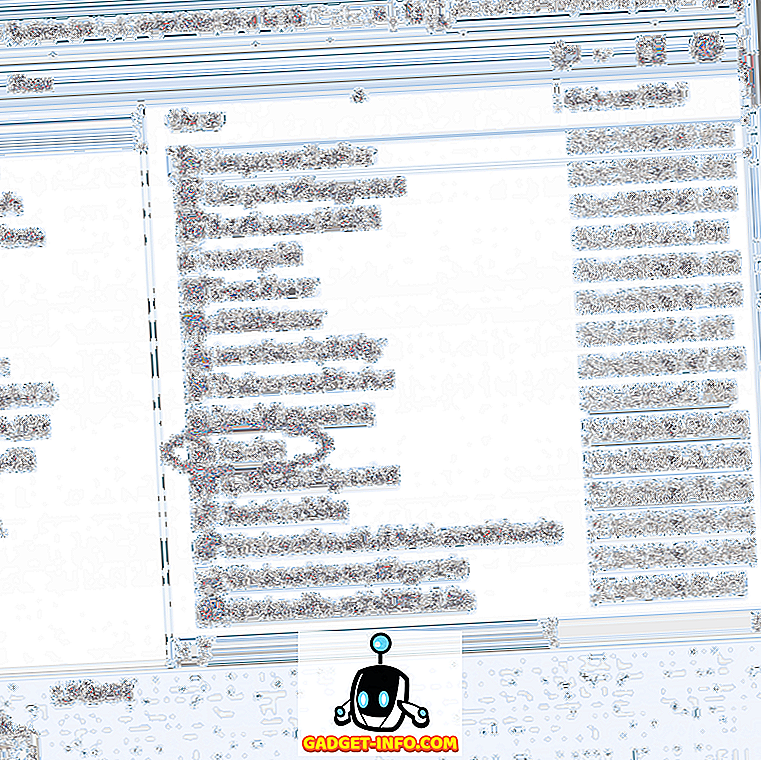Το Android Oreo έχει ληφθεί με πολύ fanfare. Στην πραγματικότητα, εγώ, επίσης, είμαι ερωτευμένος με αυτή τη νέα ενημέρωση. Από όλα τα χαρακτηριστικά της, αγαπώ ιδιαίτερα την αυτόματη συμπλήρωση του κωδικού πρόσβασης, τις κουκίδες ειδοποίησης και τη λειτουργία εικόνας σε εικόνα. Ωστόσο, η απελευθέρωση του Android Oreo δεν ήταν χωρίς παράπονα. Πολλοί χρήστες διαμαρτύρονται για πολλά σφάλματα που έχουν μολύνει αυτήν την απελευθέρωση. Τώρα, οποιαδήποτε νέα ενημερωμένη έκδοση του OS πάσχει πάντα από κάποια σφάλματα, αλλά, στην περίπτωση του Android Oreo, τα σφάλματα είναι αρκετά ενοχλητικά καθώς βλάπτουν μερικές από τις βασικές λειτουργίες του λειτουργικού συστήματος. Ένα ακόμα απογοητευτικό πράγμα για την ενημέρωση του Android Oreo είναι ότι ορισμένες από τις λειτουργίες διαφέρουν ανάλογα με τη συσκευή που χρησιμοποιείτε. Εάν είστε κάτοχος Pixel, θα λάβετε μια ενημερωμένη έκδοση, η οποία είναι τόσο αισθητικά όσο και λειτουργικά καλύτερη από αυτήν που έλαβαν οι ιδιοκτήτες της σειράς συσκευών Nexus. Αυτό είναι απλώς απαράδεκτο. Έτσι, στο σημερινό άρθρο, πρόκειται να καλύψουμε όλα τα κοινά προβλήματα Android Oreo που αντιμετωπίζουν οι χρήστες και επίσης τα βήματα για την επίλυσή τους.
Σημείωση: Αφού ενημερώσετε τη συσκευή σας στο Android Oreo, πρέπει πρώτα να κάνετε επανεκκίνηση της συσκευής σας. Αν και είναι ένα βασικό βήμα, θα πρέπει να επιλύσει μερικές από τις μικρές ενοχλήσεις που αντιμετωπίζετε.
1. Προβλήματα σύνδεσης Bluetooth
Ένα από τα σημαντικότερα προβλήματα που αντιμετωπίζουν οι χρήστες μετά την ενημέρωση της συσκευής τους στο Android Oreo είναι η σύνδεση Bluetooth τους. Οι χρήστες βιώνουν συχνές πτώσεις στη σύνδεση Bluetooth, καθώς η σύνδεση είναι ασταθής και σποραδική. Παρόλο που μια σωστή λύση θα κυκλοφορήσει από την Google, μπορείτε να λάβετε ορισμένα βήματα για να διασφαλίσετε τη σωστή λειτουργία του Bluetooth του τηλεφώνου σας.
1. Εάν αντιμετωπίζετε προβλήματα συνδεσιμότητας Bluetooth ακόμα και μετά την επανεκκίνηση της συσκευής σας, μεταβείτε στη σελίδα Ρυθμίσεις και "Ξεχάστε" όλες τις συνδεδεμένες συσκευές σας και, στη συνέχεια, επανασυνδέστε τις. Στις περισσότερες περιπτώσεις, αυτό θα πρέπει να λύσει όλο το πρόβλημα. Για να το κάνετε αυτό, μεταβείτε στις Ρυθμίσεις-> Συνδεδεμένες συσκευές-> Bluetooth . Εδώ θα δείτε μια λίστα με όλες τις συνδεδεμένες συσκευές σας. Αγγίξτε το εικονίδιο τροχού ρυθμίσεων που βρίσκεται δίπλα σε κάθε όνομα της συσκευής και πατήστε "Ξεχάστε" .

2. Εάν αυτό δεν επιλύσει το πρόβλημά σας, μπορείτε να προσπαθήσετε να επαναφέρετε τις ρυθμίσεις δικτύου. Για να το κάνετε αυτό, πηγαίνετε στο Settings-> System-> Reset-> Network Setting Reset και πατήστε στο κουμπί "Reset Settings" .

3. Εάν ακόμη και αυτό δεν λειτουργεί, δοκιμάστε να ξεκινήσετε τη συσκευή σας στην ασφαλή λειτουργία . Για να το κάνετε αυτό, πατήστε και κρατήστε πατημένο το κουμπί τροφοδοσίας για πέντε δευτερόλεπτα για να φέρετε τα πλήκτρα "Επανεκκίνηση" και "Απενεργοποίηση". Εδώ, πατήστε και κρατήστε πατημένο το κουμπί "Power Off" για να επανεκκινήσετε τη συσκευή σε ασφαλή λειτουργία . Η Ασφαλής λειτουργία θα ελέγξει για κάθε καταστροφή λογισμικού που μπορεί να έχει η συσκευή σας. Αφού το κάνετε αυτό, για να επιστρέψετε στην κανονική λειτουργία, κάντε επανεκκίνηση της συσκευής όπως κάνετε κανονικά.

Σημείωση: Η επανεκκίνηση της συσκευής σας στην ασφαλή λειτουργία θα αφαιρέσει όλα τα γραφικά στοιχεία σας, οπότε φροντίστε να τραβήξετε τα στιγμιότυπα οθόνης των γραφικών στοιχείων σας έτσι ώστε να θυμάστε τις προτιμήσεις σας όταν πρέπει να τα προσθέσετε ξανά.
2. Προβλήματα σύνδεσης WiFi
Παρόλο που τα προβλήματα συνδεσιμότητας WiFi δεν έχουν αναφερθεί τόσο ευρέως ως συνδεσιμότητα Bluetooth, υπάρχουν μερικοί χρήστες που διαμαρτύρονται για κάποια σφάλματα. Τα βήματα για να διορθώσετε το πρόβλημα σύνδεσης WiFi θα είναι τα ίδια με αυτά που μόλις περάσαμε. Πρώτον, θα "Ξεχάσουμε" όλες τις αποθηκευμένες συνδέσεις δικτύου . Εάν αυτό δεν λύσει το πρόβλημα , θα επαναφέρουμε τις ρυθμίσεις δικτύου και ως έσχατη λύση, θα προσπαθήσουμε να επανεκκινήσουμε το smartphone στην ασφαλή λειτουργία . Δεδομένου ότι τα δύο τελευταία βήματα είναι τα ίδια, δεν θα τα γράψω ξανά εδώ. Μπορείτε να ακολουθήσετε απλώς τα παραπάνω.
1. Για να ξεχάσετε τα δίκτυα WiFi, μεταβείτε στις Ρυθμίσεις-> Δίκτυο και Internet-> WiFi-> Αποθηκευμένα δίκτυα . Εδώ, απλά πατήστε το όνομα των αποθηκευμένων δικτύων ένα-ένα και στη συνέχεια πατήστε στο "Ξεχάστε" . Τώρα, επανασυνδεθείτε στο δίκτυό σας πληκτρολογώντας τον κωδικό πρόσβασης.

Όπως αναφέρθηκε προηγουμένως, τα βήματα 2 και 3 θα είναι ίδια με αυτά που αναφέρονται στην υποδιαίρεση "Προβλήματα σύνδεσης Bluetooth" . Εάν το πρώτο βήμα δεν λύσει το πρόβλημά σας, ακολουθήστε τα.
3. Τετραγωνικά εικονίδια σε συσκευές Nexus
Ενώ οι συσκευές Nexus είναι οι πρώτες στη γραμμή (μετά το Pixel) για να λαμβάνουν την ενημέρωση Android Oreo, η χαρά τους έχει κακοποιηθεί από το γεγονός ότι μερικές από τις λειτουργίες που έρχονται στις συσκευές Pixel δεν είναι για αυτούς. Προσωπικά πιστεύω ότι είναι κακό από την πλευρά της Google να το κάνουμε αυτό, αλλά δεν μπορούμε να κάνουμε τίποτα γι 'αυτό, εκτός από την εύρεση κάποιου εναλλακτικού τρόπου για να επαναφέρουμε αυτά τα χαρακτηριστικά. Ένα από τα μεγαλύτερα προβλήματα των χρηστών του Nexus με αυτήν την τελευταία ενημέρωση είναι ότι εξακολουθούν να είναι κολλημένα με τα τετράγωνα εικονίδια . Καθώς ο εκτοξευτής Pixel είναι αποκλειστικός για τις συσκευές Pixel, δεν υπάρχει τρόπος να αποκτήσετε αυτά τα όμορφα στρογγυλεμένα εικονίδια ή, υπάρχει;
Λοιπόν, μπορείτε να εγκαταστήσετε ένα προσαρμοσμένο APK του εκκινητή Pixel για να πάρετε τα περισσότερα από τα χαρακτηριστικά του, όπως στρογγυλεμένα εικονίδια, σημεία ειδοποίησης και όλα τα είδη των στοιχείων. Αυτό που είναι ακόμη πιο δροσερό είναι ότι αυτό το APK μπορεί να εγκατασταθεί σε συσκευές που εκτελούν λειτουργία Marshmallow και υψηλότερη, επιτρέποντάς σας να αποκτήσετε αυτές τις λειτουργίες ακόμη και αν έχετε μια δευτερεύουσα συσκευή που δεν έχει ενημερωθεί ακόμα με το Android Oreo.
1. Απευθυνθείτε στον σύνδεσμο αυτό και κάντε λήψη του αρχείου APK που εμφανίζεται στην εικόνα και εγκαταστήστε το. Στη συνέχεια, κάντε την προεπιλεγμένη εκκίνηση .


2. Τώρα, για να αλλάξετε τη μορφή του εικονιδίου, πατήστε παρατεταμένα την αρχική σελίδα και πατήστε "Ρυθμίσεις" . Εδώ αγγίξτε την επιλογή "Αλλαγή σχήματος εικονιδίου".

3. Τώρα, επιλέξτε την επιλογή "Κύκλος" για να πάρετε τα στρογγυλεμένα εικονίδια. Η παρακάτω εικόνα σας δείχνει νέα κυκλικά εικονίδια που έχετε μετά την επιλογή της εν λόγω επιλογής.

4. Δεν Φως Νύχτας
Ένα άλλο χαρακτηριστικό που λείπει στις συσκευές Nexus που υπάρχει στις συσκευές Pixel είναι το "Night Light". Το Night Light είναι ένα πολύ βολικό χαρακτηριστικό που φιλτράρει το μπλε φως που προέρχεται από την οθόνη του smartphone σας, δίνοντάς του μια πιο ζεστή απόχρωση. Είναι ένα πολύ εύχρηστο χαρακτηριστικό, καθώς τα πιο ζεστά χρώματα είναι εύκολα στα μάτια σας, ειδικά τη νύχτα. Επίσης, το μπλε φως έχει βρεθεί ότι παρεμβαίνει στα πρότυπα ύπνου μας, επομένως οι άνθρωποι που χρησιμοποιούν τα smartphones τους τη νύχτα έχουν πρόβλημα στον ύπνο. Αυτές τις μέρες, η λειτουργία Night Light συμπεριλαμβάνεται σχεδόν σε όλες τις έξυπνες συσκευές σας, συμπεριλαμβανομένων των φορητών υπολογιστών (macOS και Windows) και των smartphones (iOS και Android).

Καθώς όλα τα OEM συμπεριλαμβανομένου του Google (Pixel) περιλαμβάνουν αυτή τη λειτουργία φίλτρου με μπλε φως, πραγματικά δεν μπορώ να κατανοήσω το σκεπτικό πίσω από την απομάκρυνσή του στις συσκευές Nexus με την ενημέρωση Android Oreo. Ευτυχώς, υπάρχουν μερικές καλές εφαρμογές τρίτου μέρους που μπορούν να σας βοηθήσουν να το κάνετε αυτό. Εάν η συσκευή σας δεν έχει ρίζες, πρέπει να πάτε με το Twilight (Δωρεάν / $ 2.99). Ωστόσο, εάν έχετε μια ριζωμένη συσκευή, το πιο δημοφιλές, το "f.lux" (Free) θα σας δώσει περισσότερο έλεγχο. Αν ψάχνετε για μερικές περισσότερες επιλογές, μπορείτε να δείτε το άρθρο μας το οποίο απαριθμεί τα καλύτερα από αυτά.
5. Δεν υπάρχει δυνατότητα αυτόματης ενεργοποίησης WiFi σε συσκευές χωρίς εικονοστοιχεία
Ενώ είμαστε στο θέμα των χαρακτηριστικών τα οποία η Google διατηρούσε αποκλειστικά στις συσκευές Pixel, είναι ένα ακόμα. Δεν υπάρχει εναλλαγή που επιτρέπει στη συσκευή να ενεργοποιεί αυτόματα το WiFi όταν βρίσκεστε κοντά σε αποθηκευμένο δίκτυο. Δεν ξέρω γιατί η Google διατηρούσε αυτό το χαρακτηριστικό αποκλειστικά σε Pixels, αλλά είναι αυτό που είναι. Αλλά, δεν χρειάζεται να ανησυχείτε πολύ, καθώς υπάρχει μια εφαρμογή που μπορεί να σας επιτρέψει να κάνετε ακριβώς αυτό.

Κατεβάστε την εφαρμογή "Smart WiFi Toggler" από το Play Store και θα κάνει την δουλειά για σας. Όχι μόνο αυτό, η εφαρμογή απενεργοποιεί επίσης το WiFi του smartphone σας όταν απομακρύνεστε από την περιοχή των αποθηκευμένων WiFi δικτύων σας. Απλά ξεκινήστε την εφαρμογή και θα σας καθοδηγήσει στην απλή και εύκολη διαδικασία ρύθμισης. Μόλις τελειώσετε με τη ρύθμιση, η εφαρμογή θα λειτουργήσει άψογα.
6. Επίμονη ειδοποίηση "Εφαρμογές που εκτελούνται στο παρασκήνιο"
Ένα από τα ενοχλητικά πράγματα που έρχονται με το Android O είναι οι επίμονες ειδοποιήσεις που σας ενημερώνουν κάθε φορά που εκτελείται μια εφαρμογή στο παρασκήνιο . Παρόλο που είναι καλό να βλέπετε αυτές τις πληροφορίες, δεν έχουμε τη δυνατότητα να καταργήσουμε αυτήν την ειδοποίηση. Το μόνο που μπορούμε να κάνουμε είναι να αναβάλουμε την ειδοποίηση. Αυτές οι επίμονες ειδοποιήσεις είναι πολύ ενοχλητικές, τουλάχιστον. Ευτυχώς υπάρχει ένας τρόπος που μπορείτε να χρησιμοποιήσετε για να καταργήσετε τις ειδοποιήσεις για καλό. Έτσι, αν είστε έτοιμοι, ας περάσουμε τα βήματα.

Σημείωση: Αυτό το σεμινάριο δημοσιεύτηκε αρχικά από τον Marco Stornelli σε ένα νήμα Reddit. Είναι προγραμματιστής πολλών δωρεάν plug-ins Tasker (μια εφαρμογή που πρόκειται να χρησιμοποιήσουμε σήμερα).
1. Αρχικά, εγκαταστήστε την εφαρμογή "Tasker" ($ 2, 99) και την εφαρμογή "Notification Listener" (Δωρεάν) από το Play Store. Τώρα, κατεβάστε το προφίλ Tasker που απαιτείται για να ενεργοποιήσετε αυτή τη λειτουργία. Το προφίλ έγινε από τον ίδιο τον Marco και μπορείτε να το κατεβάσετε πατώντας σε αυτόν τον σύνδεσμο.
2. Ανοίξτε το Tasker και πατήστε "Εργασίες". Τώρα, πατήστε ξανά τις εργασίες για να εισάγετε το μενού εισαγωγής. Αγγίξτε το για εισαγωγή του αρχείου XML που κατεβάσαμε.

3. Πατήστε το βέλος που υπάρχει στην επάνω δεξιά γωνία και μεταβείτε στο αρχείο που έχετε λάβει και εισάγετε το.

4. Τώρα, θα πρέπει να μπορείτε να δείτε το αρχείο που εισαγάγατε στην καρτέλα "Εργασίες". Τώρα, πατήστε στην καρτέλα "Προφίλ" .

5. Εδώ, πατήστε το πλήκτρο συν στην κάτω δεξιά γωνία και μετά πατήστε στο "Συμβάν" .

6. Τώρα, στην αναδυόμενη κάρτα, πατήστε στο "Tasker" και έπειτα επιλέξτε "Monitor Start" .

7. Πατήστε το κουμπί "πίσω" και, στη συνέχεια, επιλέξτε την εργασία "Αναβολή" που έχουμε ήδη εισαγάγει. Αφού το κάνετε αυτό, η Tasker θα σταματήσει να εμφανίζονται οι επίμονες ειδοποιήσεις στο smartphone σας.

Αυτό που πραγματικά συμβαίνει εδώ είναι ότι το προφίλ Tasker που δημιουργήσαμε αναβάλλει την επίμονη ειδοποίηση για το "app τρέχει στο παρασκήνιο" για πολύ μεγάλο χρονικό διάστημα (μερικές χιλιάδες χρόνια). Αυτό εξασφαλίζει ότι δεν θα δείτε ποτέ αυτή την ειδοποίηση.
7. Θέματα μπαταρίας
Μερικοί από τους χρήστες επίσης διαμαρτύρονται για να πάρουν χαμηλότερο χρόνο προβολής μετά την ενημέρωση των συσκευών τους στο Android Oreo. Παρόλο που δεν έχω αντιμετωπίσει αυτό το πρόβλημα στη συσκευή μου, εάν αυτό το πρόβλημα επιμένει, θα πρέπει να περιμένετε μια κατάλληλη ενημέρωση για να διορθώσετε αυτό το πρόβλημα σε επίπεδο λειτουργικού συστήματος. Εν τω μεταξύ, μπορείτε να επεκτείνετε τη διάρκεια ζωής της μπαταρίας του smartphone σας χρησιμοποιώντας τις εκτεταμένες επιλογές βελτιστοποίησης της μπαταρίας που παρέχονται στο Android Oreo.
1. Για να διαχειριστείτε τις ρυθμίσεις της μπαταρίας σας, μεταβείτε στις Ρυθμίσεις-> Μπαταρία και θα βρείτε πολλές επιλογές εδώ.

2. Εδώ μπορείτε να ενεργοποιήσετε την εξοικονόμηση μπαταρίας, να ορίσετε τον χρόνο ύπνου και να περιορίσετε τη διαδικασία του παρασκηνίου της εφαρμογής χρησιμοποιώντας το κουμπί "Διακοπή δύναμης".

Android Oreo κοινά προβλήματα και τις διορθώσεις τους
Το άρθρο καλύπτει όλα τα σημαντικά ζητήματα που αναφέρθηκαν από χρήστες που έχουν εγκαταστήσει το Android O στις αντίστοιχες συσκευές τους. Παρόλο που υπάρχουν και άλλα θέματα, αλλά επειδή δεν αναφέρονται τόσο ευρέως, δεν έκαναν την περικοπή. Αν αντιμετωπίζετε επίσης τέτοια ζητήματα που δεν περιλαμβάνονται στη λίστα, ενημερώστε μας στην παρακάτω ενότητα σχολίων. Θα προσπαθήσουμε το καλύτερο για να βρούμε τις διορθώσεις τους και να τους προσθέσουμε εκεί. Εάν πάρα πολλοί από εσάς αναφέρουν το ίδιο πρόβλημα, θα ενημερώσουμε το άρθρο για να συμπεριλάβουμε την επιδιόρθωση.